今回は、XMLサイトマップをGoogleサーチコンソールに登録しようとした際にうまくいかない場合の対処方法についてお話しします。
ブログやサイト運営をしていると、こういったトラブルに直面することがあるかと思います。
焦らずに一つ一つ確認していけば、きっと解決できますよ!
サーチコンソールに登録が上手くできない考えられる理由と対処方法
ここでは、よく有りがちな登録できない理由とそれに対する対処方法をご紹介します!
登録できない方は、順番に確認していきましょう。
考えられる理由として多いのは
1. サイトマップURLの入力ミス
2. サイトマップが正しく生成されていない
3. インターネット環境問題
4. サーバー設定のミス
5. プラグインの競合
6. サーチコンソールの設定ミス
7. キャッシュの問題
など、様々な理由が挙げられます。1つずつ解説していきますので確認して見てください。
1. サイトマップURLの入力ミス
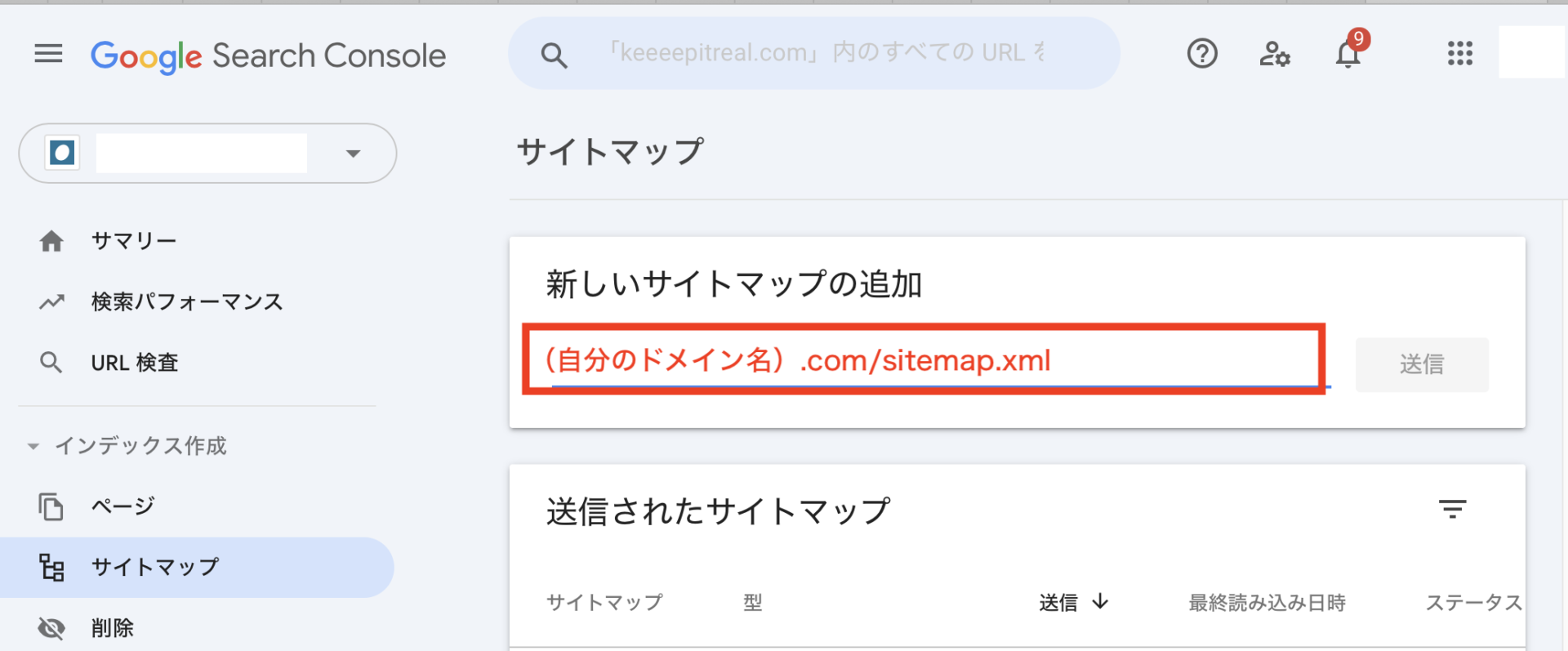
サイトマップのURLを入力する際に、スペルミスや余計なスペースが入っていることがあります。
また、URLの形式が間違っていることも原因となります。
対処方法
下記の通りで対処しましょう!
・余計なスペースがないかをチェックしましょう。
2. サイトマップが正しく生成されていない
プラグインの設定ミスや競合、サーバーの問題などでサイトマップが正しく生成されていない場合があります。
対処方法
下記の通りで対処しましょう!
・プラグインを再インストールしてみる。
確認方法としては、WordPressの【XMLサイトマップ】の右側にある【XMLサイトマップインデックスを開く】クリックします。
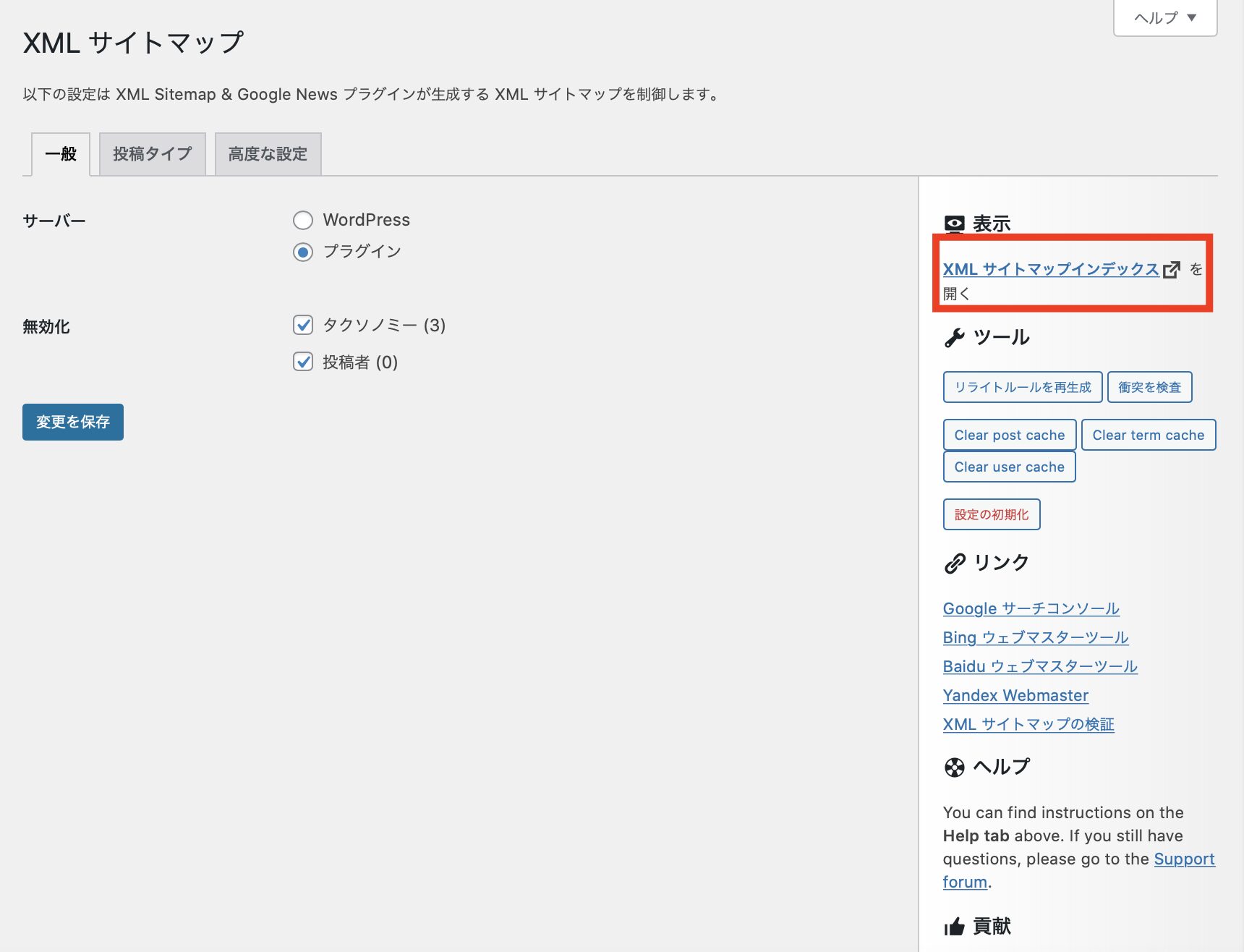
もしくは、「https://あなたのドメイン/sitemap.xml」にアクセスしてみてください!
表示されない場合は、プラグインの設定を再確認し、必要であればプラグインを再インストールしてみてください。
インストール方法は別の記事で紹介しています。
→XML Sitemap & Google Newsの設定方法とサーチコンソールへの登録方法を解説! はこちら
3. インターネット接続の問題
インターネット接続が不安定だと、サーチコンソールへの登録がうまくいかないことがあります。
対処方法
下記の通りで対処しましょう!
・ルーターの再起動やネットワークの再接続を試みる
4. サーバーの設定ミス
サーバーの設定が正しく行われていないと、サイトマップが生成されない場合があります。
私の方では【Xサーバー】を推奨していますので、Xサーバーで確認方法をご説明します。
対処方法
下記の通りで対処しましょう!
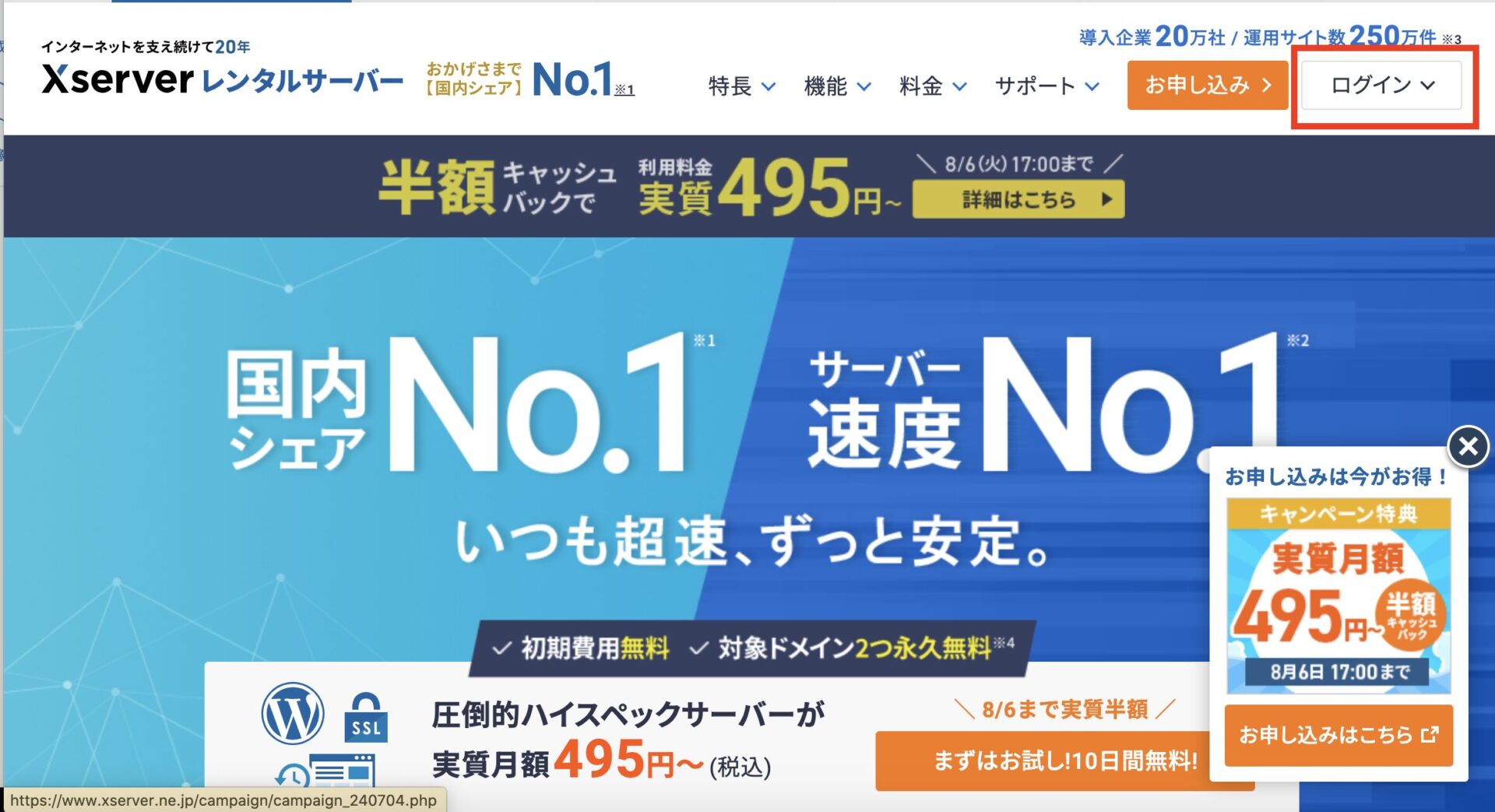
まずはXサーバーの管理画面にログインします。

ログインができたら【ファイルマネージャ】をクリックし、サイト名のファイルを選択します。
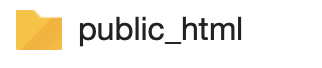
「public_html」フォルダを探してクリックします。
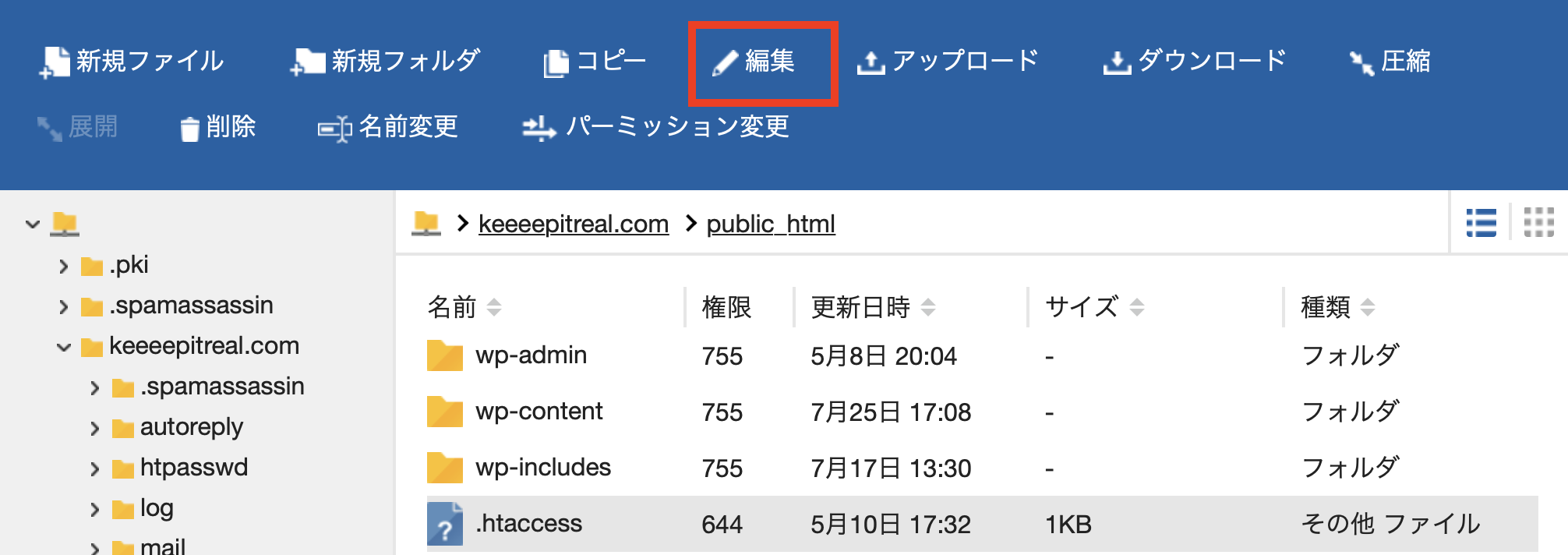
「.htaccess」 ファイルを見つけたら、ファイルをクリックし、【編集】をクリックしてください。

ファイルが見つからない場合は、隠しファイルが表示されていない可能性があるため、設定で隠しファイルを表示するようにします。
下記の様にコードが記載されていれば、問題ありません。
下記では基本的な例として掲載しておきますが、設定によってコードは異なりますので、同じではないからといって焦らないでください。
5. プラグインの競合
複数のプラグインが競合している場合、サイトマップの生成やサーチコンソールへの登録に問題が発生することがあります。
対処方法
下記の通りで対処しましょう!
一時的に他のプラグインを無効にして、再度サイトマップの生成と登録を試み流方法もあります。
しかし、少し手間がかかるので、まずは時間を明けてからサイトマップ構成を行って見てください!
6. サーチコンソールの設定ミス
サーチコンソール側の設定が正しく行われていないと、サイトマップの登録ができません。
対処方法
下記の通りで対処しましょう!
まずは、Googleサーチコンソールにログインします。
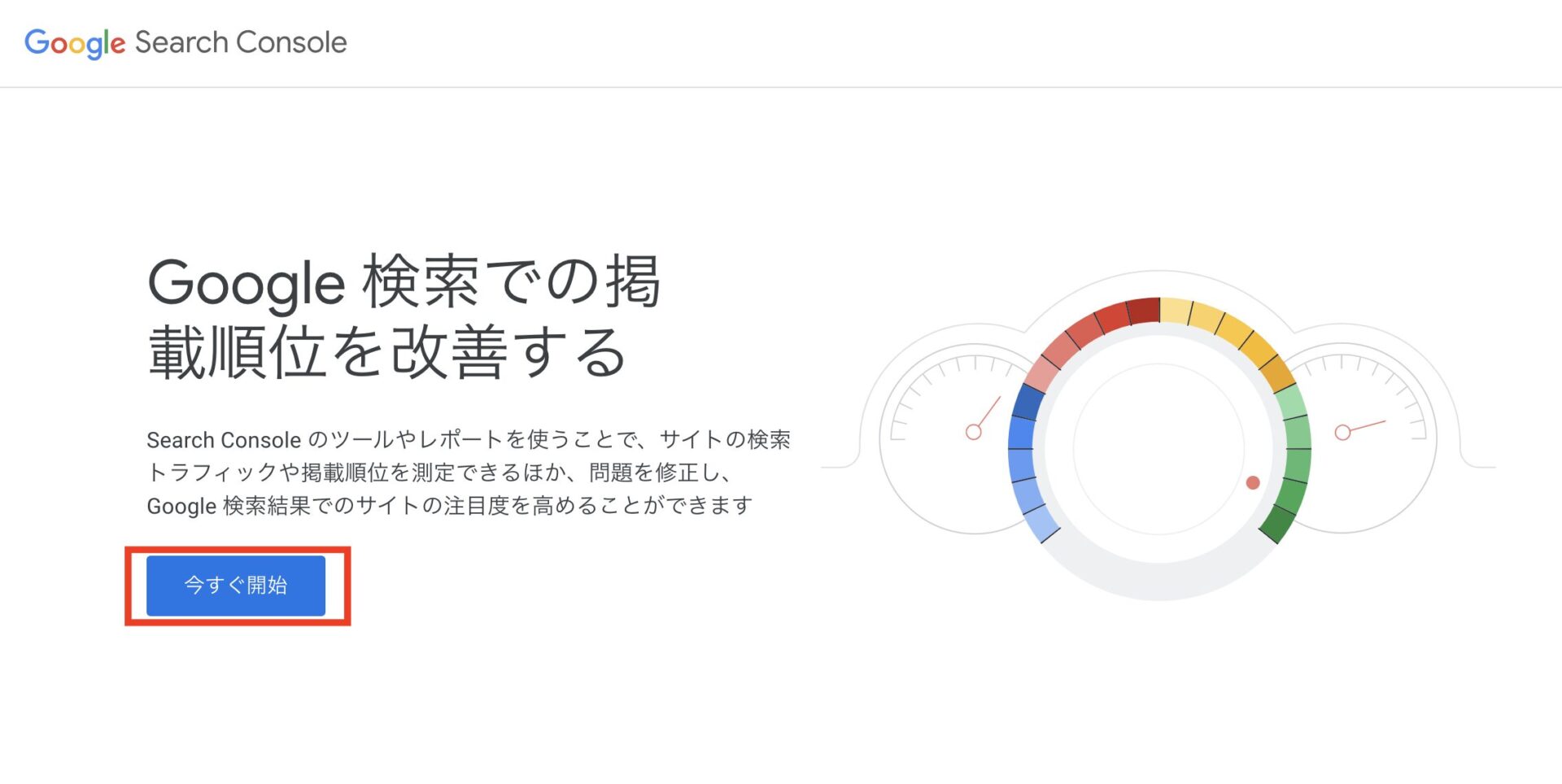
あなたのサイトが「http://」または「https://」で登録されているか確認します。
また、ここに関してはワードプレス内でも確認できます。
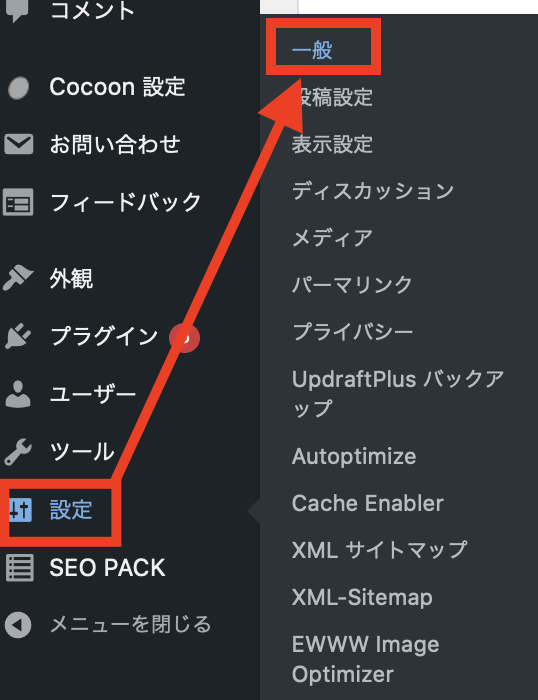
【設定】から【一般】を選択します。
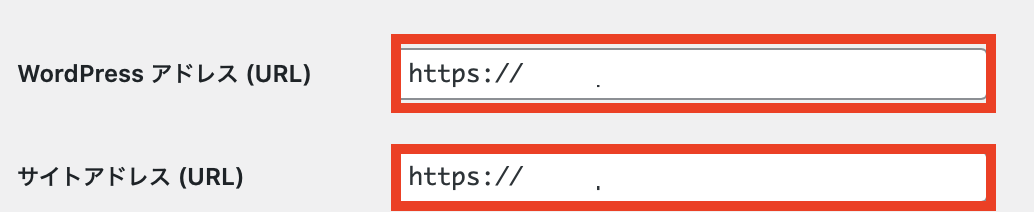
【WordPressアドレス】と【サイトアドレス】に「http://」または「https://」で登録されているか確認します。
7. キャッシュの問題
ブラウザやサーバーのキャッシュが原因で、最新のサイトマップが表示されないことがあります。
対処方法
下記の通りで対処しましょう!
まとめ
XMLサイトマップをGoogleサーチコンソールに登録する際にうまくいかない場合は、いくつかの原因が考えられますが、ここで紹介した対処方法を試してみてください。
問題が解決し、無事にサイトマップが登録できれば、検索エンジンに効率よくインデックスされ、SEOにも良い影響を与えます。
トラブルに直面したときは焦らず、一つ一つ原因を確認して対応していきましょう。
どの方法も比較的簡単に試せるものばかりですので、ぜひ参考にしてみてくださいね。
これからも素敵なブログやサイト運営を楽しんでください



